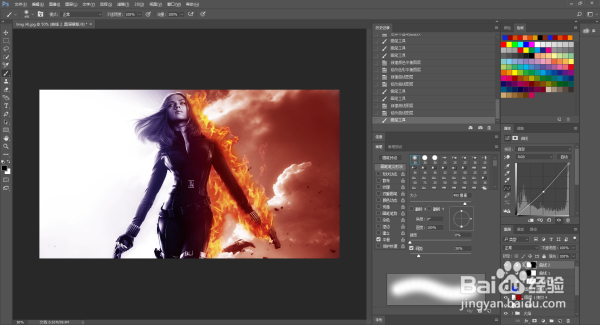教你用Photoshop制作火焰燃烧的效果
1、首先还是Ctrl+J复制背景层
然后图像-调整-去色
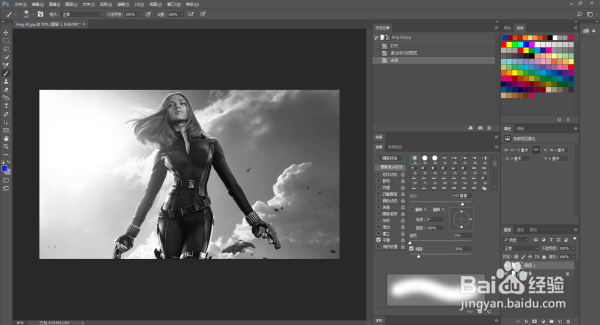
2、接下来是堆火焰素材


3、新建矢量蒙板
然后用黑软画笔在蒙板上抹去不需要的部分
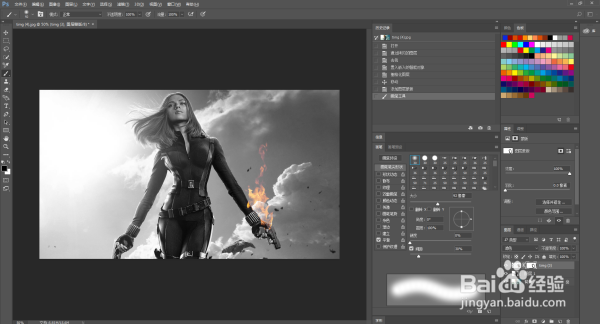
4、不停的重复以上的步骤
尽量使用相同的火焰
适当的翻转,或者使用火焰的不同部分
当觉得之前的火焰位置或者大小不合适
可以选中要调整的火焰图层
Ctrl+T进行变换哦!
最后直到达到自己满意的样子
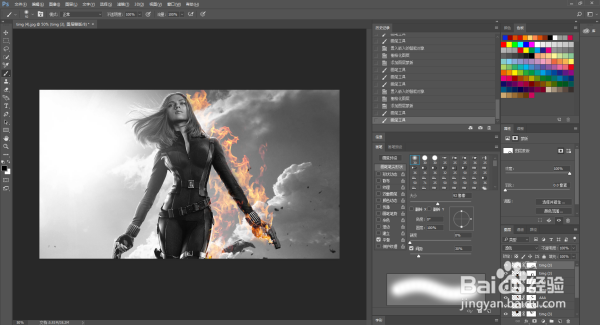
5、Ctrl+加号或者减号调正图像的大小
再将她的眼睛也添加了一些小火焰
这是我最终的效果

6、选中刚才所有的火焰图层
Ctrl+G合并组,命名为火焰
然后在火焰组下面复制一个去色背景图层
命名“火焰背景”
将画笔颜色调整为暗橙红色(#8b2c0d)
在火焰背后涂抹
注意软圆橡皮擦调整大小和不透明度
来给火焰适当的描边哦
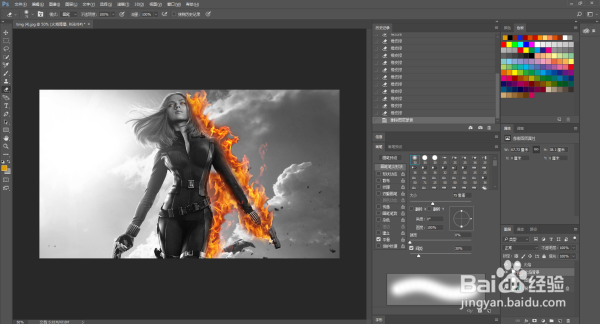
7、再复制一个去色背景图层
拖到“火焰背景”图层的上面
把它设为“柔光”
把大圆笔刷设为橙色(#de9b08)
在火焰上再涂抹一下
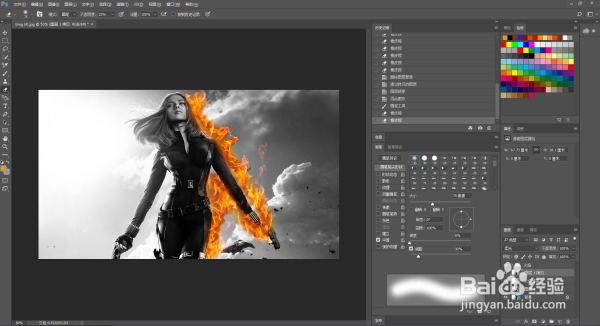
8、再次在上面新建一个去色背景图层
同样设为“柔光”
不透明度设为70%
用橙色(#dd4e05)大圆笔刷
在图层的右侧,既有火焰的一侧
进行涂抹
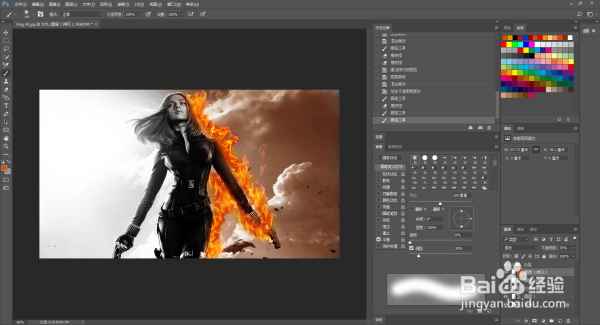
9、再重复一次上面的步骤
不过颜色使用(#ff894f)
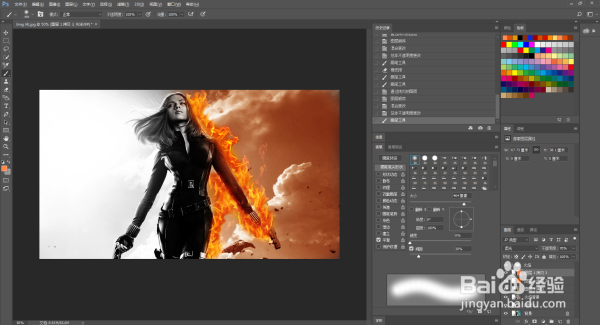
10、双击图层略缩图打开“图层样式”面板
在最下方
使用“混合颜色带”在“下一图层”中
按住Alt键来移动滑块
多多尝试并找到最佳效果我的看起来是这样的
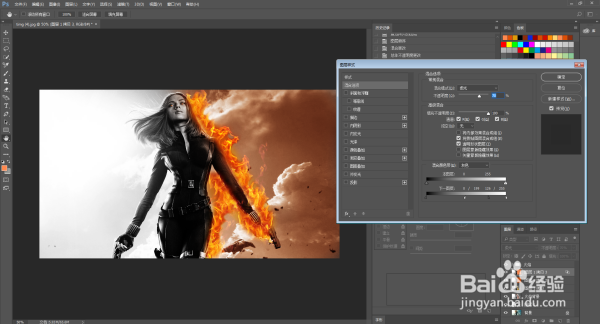
11、完成以后把你刚才创建的4个图层编组
并命名为“亮部”
然后再复制一个去色图层拖到两个组的最上面
并设为“叠加”
然后滤镜>模糊>高斯模糊
让视觉感更强一点
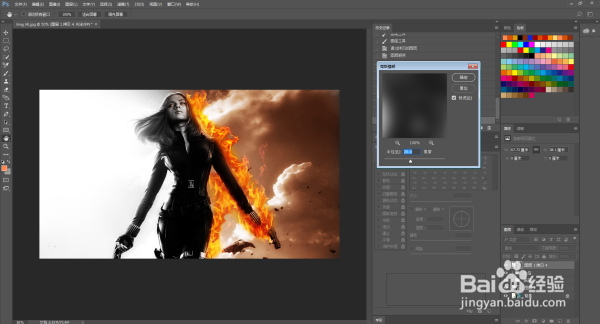
12、继续再复制一层去色图层
使用大软圆笔刷,中红(#d00f00)
涂抹一下火焰
再双击图层缩略图调整混合色带
形成火光的感觉
记得新建的图层分别重命名哦
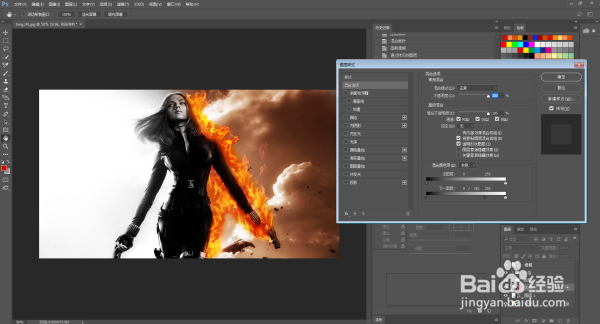
13、再重复一次上面的动作
不过这次颜色用(#dd4900)
然后合并组,命名为火光
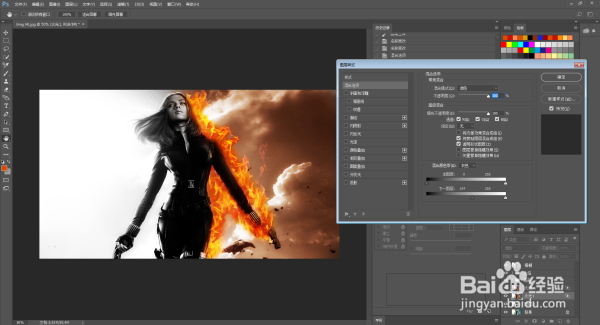
14、再复制一个去色图层
放置为第一图层,设为“滤色”
使用了一个非常大的软圆笔刷
并设为暗红色(#9e0000)
确定它是非常软的
如果需要的话可以再模糊一下
涂抹图层的右半部分
把图层不透明度设为27%左右
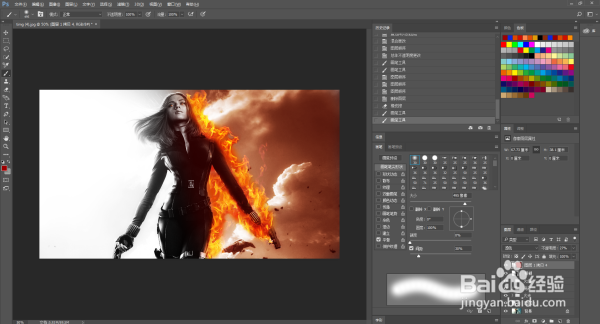
15、接下来再复制一个去色图层
放置第一位
设为“颜色”
使用大软圆笔刷
在火焰的对面画蓝色(#0e28df)
把图层不透明度设为27%左右
用互补的暗色来增加火焰的强度
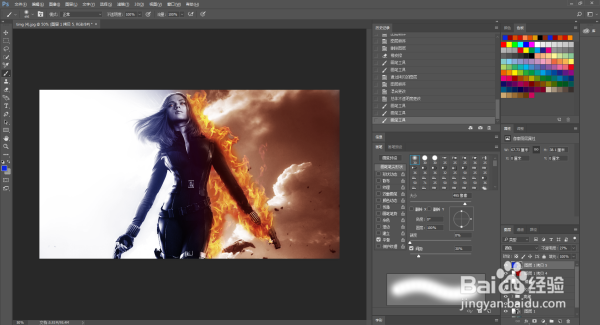
16、最后再添加更跳脱的颜色
首先是色彩平衡调整图层
把青色调至+15,洋红调至-20,黄色调至-9
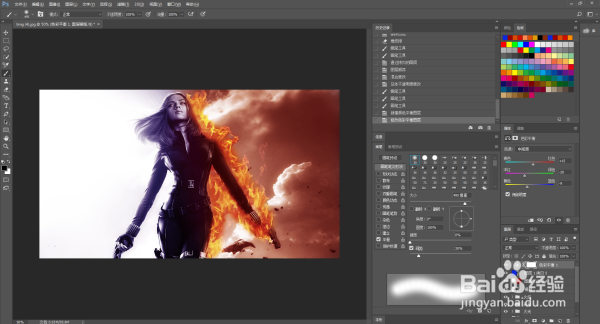
17、接下来,新建曲线调整图层
把红色曲线设为下图那样
记得一定是“红”曲线
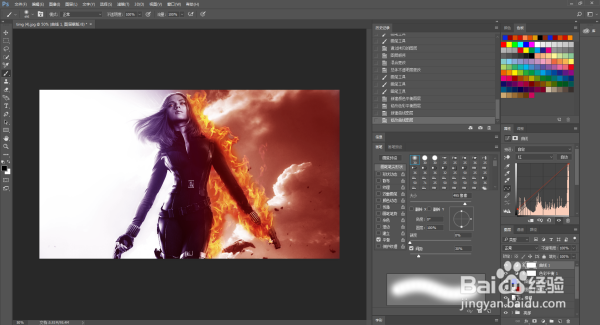
18、选中曲线图层的图层蒙版
使用大软黑笔刷
涂抹没有火焰的地方
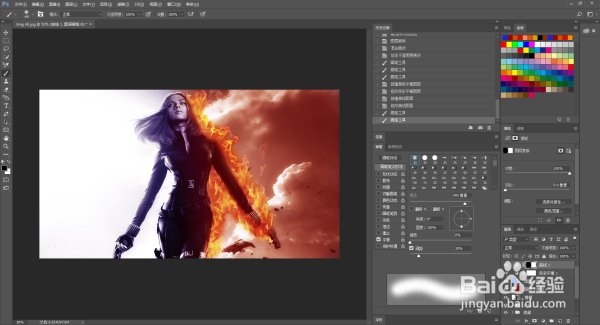
19、最后
新建第二个曲线调整图层
并单击RGB曲线的中间
向下拖动让图像变暗一点。
使用大黑圆笔刷
遮罩火焰周围的区域
搞定!